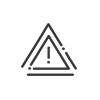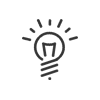Droits utilisateurs
Le paramétrage des informations spécifiques à l’utilisateur de Kelio se fait depuis le menu EXPLOITER > Salariés > Droits utilisateurs. Le nombre de sous-onglets à renseigner dépend alors des différents rôles associés au salarié. Ils permettent d’affecter des profils définissant les droits des salariés. L’onglet Utilisateur est à renseigner dans tous les cas.
|
Avant chaque saisie, assurez-vous d'avoir sélectionné le bon salarié dans la liste des salariés en bas d'écran. Si vous ne trouvez pas la personne souhaitée, pensez à vérifier les périodes d'appartenance ! |
|
1.Préciser le Identifiant et le Mot de passe utilisés par le salarié pour accéder au module Kelio Intranet par exemple. 2.Affecter le salarié à un Site de travail (uniquement si l'heure de la badgeuse virtuelle est différente selon le site de travail de l'utilisateur). 3.Sélectionner la Langue dans laquelle l'utilisateur devra accéder au logiciel ainsi que le Dictionnaire qu'il utilisera. 4.Indiquer les différents Formats d'affichage. 5.Sélectionner l'Affichage des durées par défaut. Par la suite, vous pourrez facilement switcher entre les deux. Internet professionnel 6.Renseigner l'adresse E-mail destinataire que le système utilisera pour l’envoi des messages le concernant. Synchronisation des absences vers le calendrier de messagerie 7.Pour la synchronisation du calendrier de messagerie avec vos absences déclarées dans Kelio (demandes d’absences et absences validées), sélectionner le Serveur de messagerie paramétré dans le module Installation et renseigner le Compte utilisateur. Cette option commerciale nécessite une prestation technique au préalable. 8. Enregistrer. |
Cet onglet va permettre de configurer l’ensemble des droits de paramétrage et d'exploitation pour la gestion des accès Kelio. 1.Si le salarié peut utiliser le Paramétrage de Kelio Accès, activer la case à cocher Droits gestionnaire - Paramétrage accès puis sélectionner le profil Gestionnaire - Paramétrage accès. 2.Si le salarié est utilisateur de Kelio Accès, en tant que gestionnaire, activer la case à cocher Droit gestionnaire - Exploitation accès puis sélectionner les populations exploitées en cliquant sur le bouton 3.Enregistrer. |
1.Si le salarié badge sur les terminaux pour la Gestion du temps, lui affecter un Droit de badgeage. 2.Sélectionner le Groupe de lecteurs sur lesquels l’employé pourra badger ainsi que la Date de début d'affectation (utile en cas de changement de site d'un salarié par exemple). 3.Si le salarié est autorisé à ouvrir l'accès pour d'autres personnes depuis un terminal X7, il faut lui affecter un Droit Gestionnaire - Terminal. Pour sélectionner les populations exploitées, cliquer sur le bouton 4.Enregistrer. |
1.Si le salarié peut ouvrir un accès à distance depuis un support tactile (Smartphone, tablette), activer la case à cocher Droits manager - Espace mobile. Pour sélectionner les populations exploitées, cliquer sur le bouton 2.Enregistrer. |
Ces droits concernent les Espaces manager et gestionnaire. 1.Activer les cases à cocher correspondantes aux différents types de profils Exploitant à associer au salarié. a.S'il est utilisateur du module Temps & Activités ou de l'Administration du personnel, activer la case à cocher Droits gestionnaire puis sélectionner le/les profil(s) de droits Gestionnaire - Temps et activités et/ou Gestionnaire - Admin du personnel. b.S'il est gestionnaire du matériel, du paramétrage temps et activités, activer la case à cocher Droits gestionnaire - Paramétrage puis sélectionner son profil de droits Gestionnaire - Paramétrage. c.S’il est gestionnaire du module Droits utilisateurs, activer la case à cocher Droits gestionnaire - Système et sélectionner un profil Gestionnaire - Système dans le menu déroulant. d.S’il est utilisateur du module Échange de données, activer la case à cocher Droits gestionnaire - Échange de données et reporting puis sélectionner son profil de droits Gestionnaire - Échange de données. 2.Pour sélectionner les Populations exploitées, cliquer sur le bouton 3.Valider le changement par un clic sur 4.Enregistrer. |
![]() Droits sur les outils collaboratifs
Droits sur les outils collaboratifs
Cet onglet permet de définir les droits sur les 2 applications collaboratives : la boîte à idées et le sondage. Il suffit alors de choisir le profil qui permettra ou non de visualiser les résultats/contenus pour chaque outil. |
Sélectionnez un Profil d'utilisation du portail dans le menu déroulant |
|
Il est possible d'affecter les profils de droits de façon groupée |